У Windows 10 є віртуальні настільні комп’ютери. Ви можете створювати та закривати віртуальний робочий стіл за допомогою комбінації клавіш. Windows 10 зазвичай не попереджає вас, коли ви відкрили занадто багато віртуальних робочих столів. У нього є обмеження на кількість віртуальних настільних комп’ютерів, які ви можете відкрити, але ви навряд чи зможете досягти цієї межі. Віртуальні настільні комп’ютери чудові, але їх продуктивність, зокрема, як швидко ви можете перемикатися між ними і скільки ви можете відкрити, перш ніж вони почнуть впливати на продуктивність вашої системи, залежить від вашого обладнання. Якщо ви відкрили занадто багато віртуальних настільних комп’ютерів, їх потрібно швидко закрити та звільнити ресурси вашої системи. Ось як можна закрити декілька віртуальних робочих столів одночасно.
Закрийте кілька віртуальних робочих столів
Якщо ваша система приливає, ви можете скористатисяКлацніть клавішу Win + Ctrl + F4, щоб закрити віртуальний робочий стіл. Повторіть цей ярлик до тих пір, поки всі ваші віртуальні робочі стільниці не будуть закриті або поки вам не вдасться обрізати їх до числа, з яким система може працювати. Закриття віртуального робочого столу не закриває жодних додатків чи вікон, відкритих на ньому.

Якщо у вас відкрито занадто багато віртуальних робочих столів, щоб комбінація клавіш була зручним способом її закриття, ви можете використовувати сценарій PowerShell. Microsoft має сценарій PowerShell, який називається CloseAllVirtualDesktopInWin10 що ви можете завантажити та запустити, щоб закрити кілька віртуальних робочих столів.
Витягніть скрипт, клацніть його правою кнопкою миші та виберіть «Запустити за допомогою PowerShell». Подвійне клацання файлу .ps1 не працюватиме, оскільки за замовчуванням Windows не дозволяє запускати такі сценарії PowerShell.
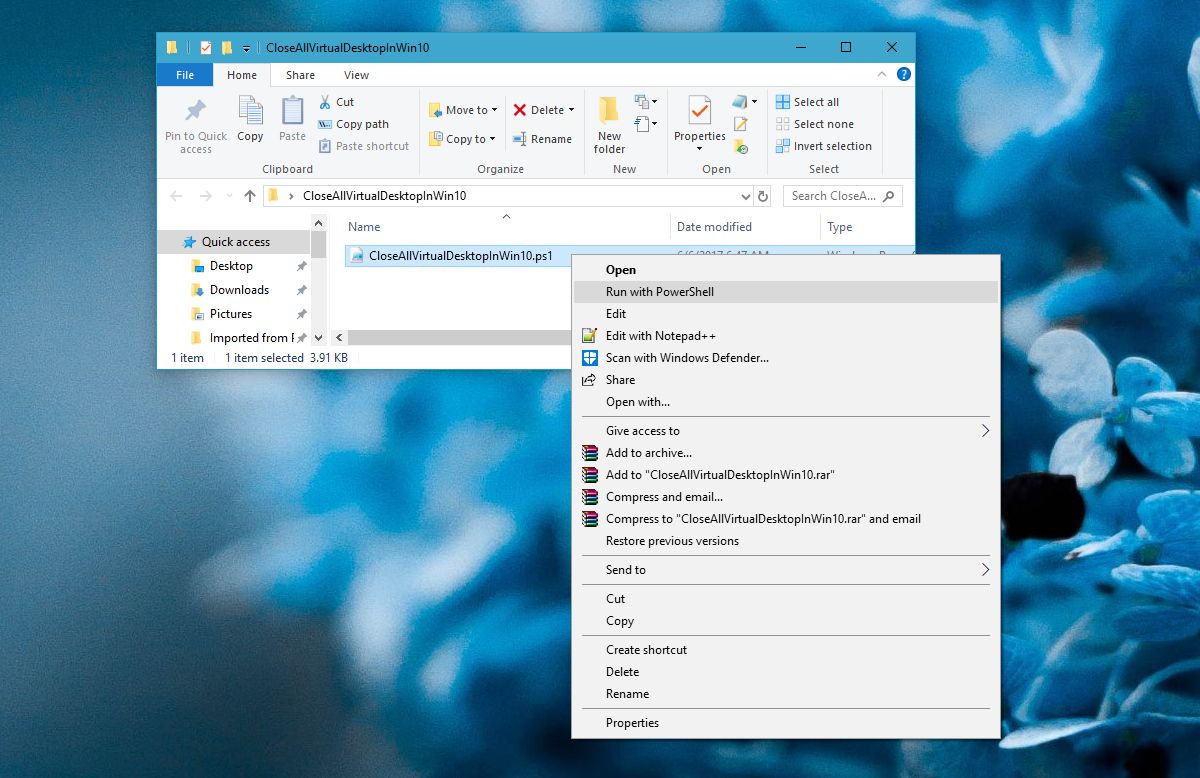
Можливо, у PowerShell з'явиться запит із запитанням, чи потрібнови хочете дозволити запуск сценарію та його заблоковано політикою виконання. Дозвольте запустити сценарій, і він закриє всі ваші віртуальні настільні комп’ютери. Час, який потрібно, буде різним, оскільки знову ж таки, це стосується можливостей вашої системи.
Само собою зрозуміло, що цей сценарій не єпризначений для рутинного використання. Це коли ваша система заморозиться до точки, коли індивідуально закриваючи віртуальний робочий стіл один за одним, буде оподатковувати ваш час. Для звичайного щоденного використання вам слід дотримуватися комбінації клавіш.
Щоб було зрозуміло, система заморожує або затримує васдосвід стосується можливостей вашої системи, а не обмеження, встановлене Windows 10. Ви маєте змогу відкривати 4-6 віртуальних настільних комп'ютерів незалежно від дати даної системи, але на її можливості впливатимуть застосовані вами програми. Якщо у вашій системі працюють голодні ресурси, це вплине на те, скільки робочих столів можна зручно відкривати та перемикатися між ними, не відстаючи.













Коментарі